Pridėti "Padlet" į "Blackboard LMS" naudojant LTI 1.0
"Padlet" įtraukimas į "Blackboard LMS" naudojant LTI 1.0
Programoje "Padlet" yra dviejų skirtingų tipų LMS integracijos, t. y. LTI 1.0 ir LTI 1.3. Naudojant LTI 1.0 priemonę, kiekvieną padletą reikia pridėti atskirai kaip išorinę priemonę kiekvienoje atskiroje užduotyje, naudojant VISUS toliau nurodytus atitinkamus veiksmus.
Šiame straipsnyje aprašoma, kaip prijungti Padlet prie Blackboard naudojant LTI 1.0. Jei jūsų "Blackboard" versija palaiko 1.3 versiją, galite naudoti mūsų naują jungtį, aprašytą šiame straipsnyje.
LMS integracijos su "Blackboard" nustatymas (tik administratoriams)
Ko jums reikia
- Prieigos prie "Blackboard" administratoriaus paskyros
- Prieiga prie mokytojo paskyros Padlet
- Užregistruoti LTI 1.0
Spustelėkite System Admin (Sistemos administratorius) > skiltyje Integrations (Integracijos) pasirinkite LTI Tool Providers (LTI įrankių teikėjai) > pasirinkite Register LTI 1.1 Provider (Registruoti LTI 1.1 teikėją)
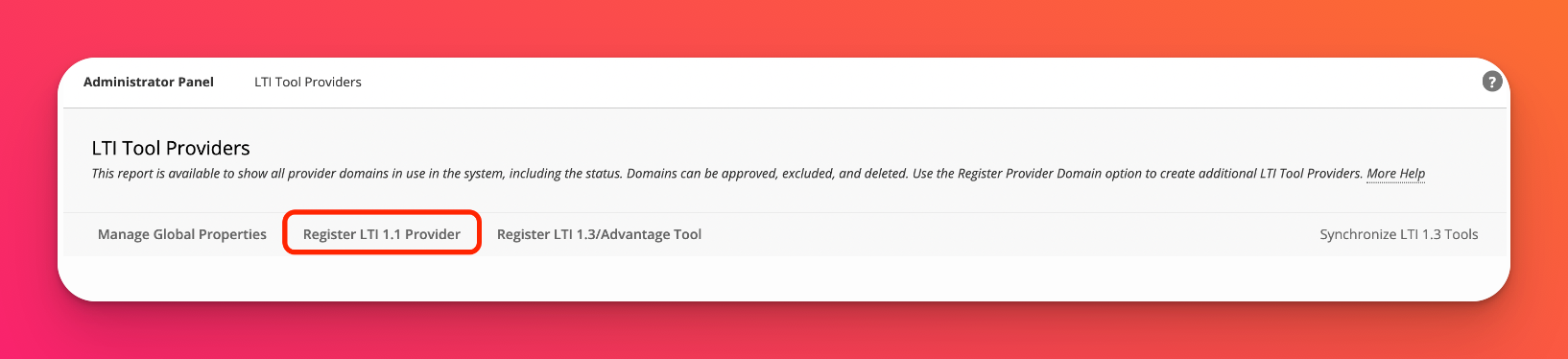
- Įveskite teikėjo domeno informaciją
Teikėjo domenas | Padlet.com |
Teikėjo domeno būsena | Patvirtinta |
Numatytoji konfigūracija | Nustatyti atskirai kiekvienai nuorodai |
Siųsti naudotojo duomenis | Naudotojo duomenis siųsti tik per SSL Naudotojas |
Siųstini laukai |
|
Narystės paslaugos prieiga | Neprivaloma leisti |
- Atlikę šį veiksmą, spustelėkite Submit.
LMS integracijos su "Blackboard" nustatymas (tik mokytojams)
- Sukurti žiniatinklio nuorodą
Eikite į kursą > spustelėkite Content > Build Content > Web Link.
Įsitikinkite, kad įjungtas redagavimo režimas.
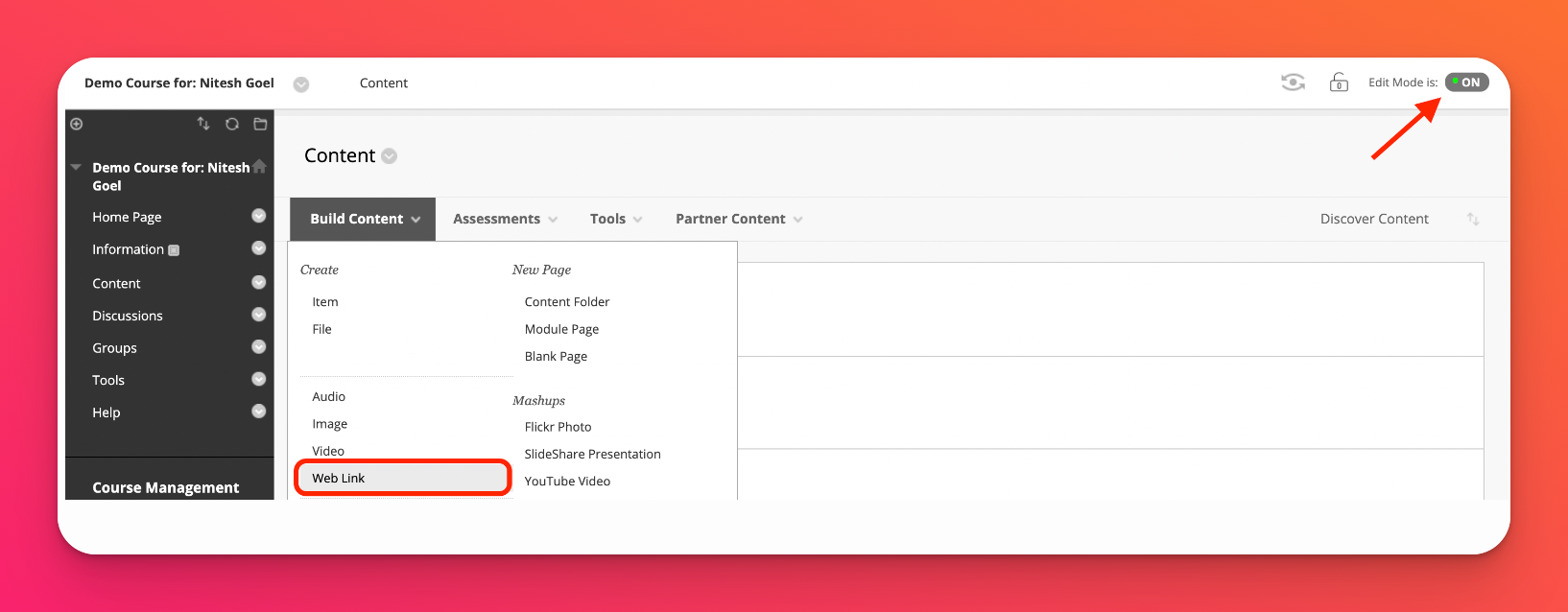
- Pridėti prie LMS kaip išorinę priemonę
Atidarykite konkrečią kaladėlę, kurią norite pridėti į "Blackboard", ir spustelėkite Share (bendrinti). Turėtumėte pamatyti parinktį Add to LMS as an external tool (Pridėti į LMS kaip išorinę priemonę). Eikite į priekį ir spustelėkite ją. Jums bus pateikta tam tikra informacija, kurią turėsite nukopijuoti ir įklijuoti į "Blackboard".
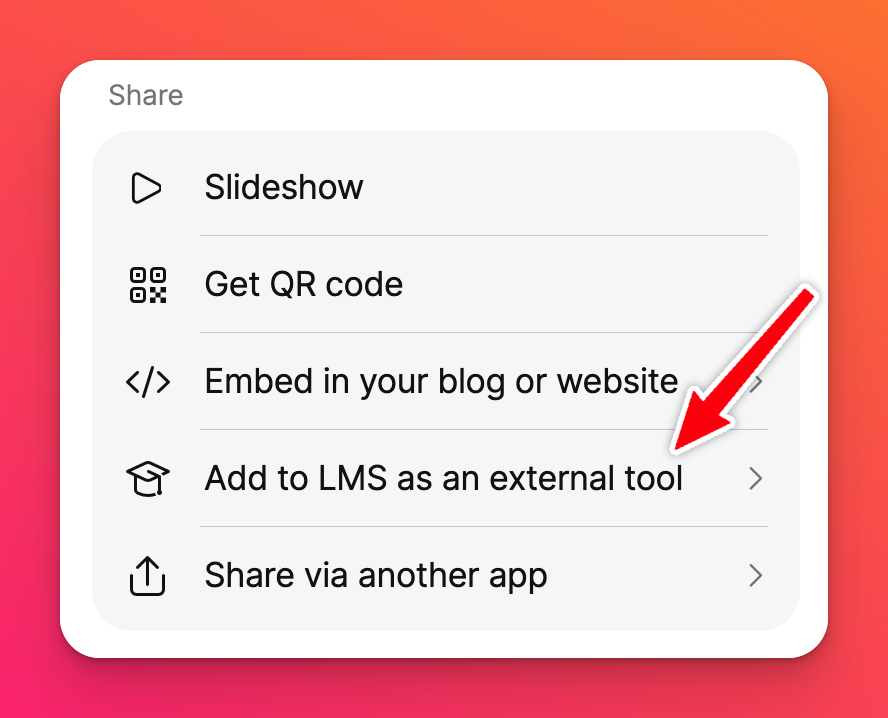 | 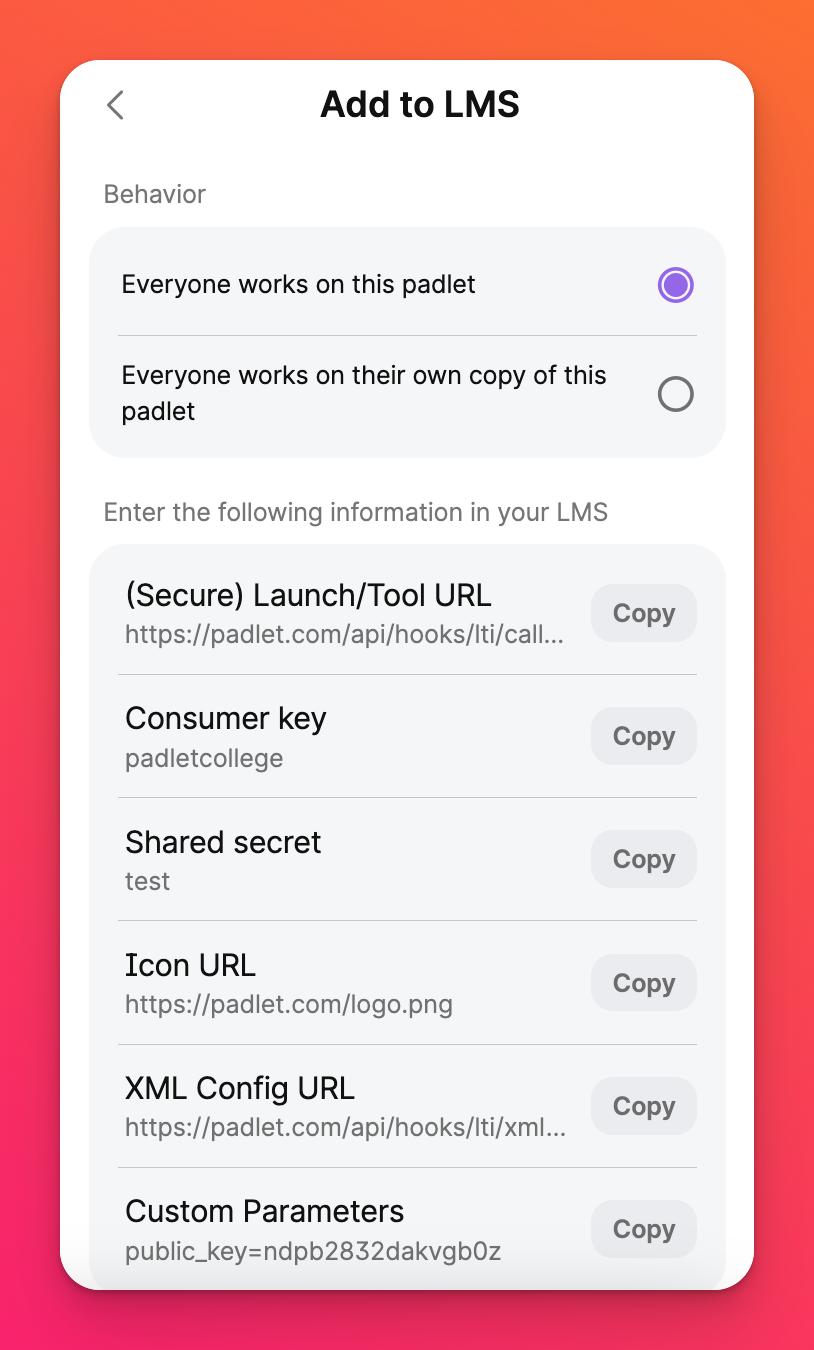 |
- Užpildykite žiniatinklio nuorodos informaciją
Pavadinimas | Padlet 1.0 - šunų veislės (naudokite pavadinimą, kuris vėliau padės lengvai jį identifikuoti) |
URL | https://padlet.com/api/hooks/lti/callback |
Ši nuoroda yra įrankių teikėjas | Pažymėkite šį žymimąjį langelį |
Raktas | Įtrauktas į Padlet sąrašą kaip vartotojo raktas |
Slaptas | Įrašytas Padlet kaip bendroji paslaptis |
Pasirinktiniai parametrai | Įrašytas Padlet kaip pasirinktiniai parametrai |
Įjungti vertinimą | Ne |
Atidaryti naujame lange | Taip (nepriklausomai nuo parinkties Blackboard atveria puslapį naujame lange) |
Leisti naudotojams peržiūrėti šį turinį | Nustatykite pagal savo pageidavimus |
Stebėti peržiūrų skaičių | Nustatykite pagal savo pageidavimus |
Pasirinkite datos ir laiko apribojimus | Nustatykite pagal savo pageidavimus |
- Atlikę šiuos veiksmus, spustelėkite Pateikti.
Pateikiame pavyzdinę ekrano nuotrauką su užpildytais laukais.
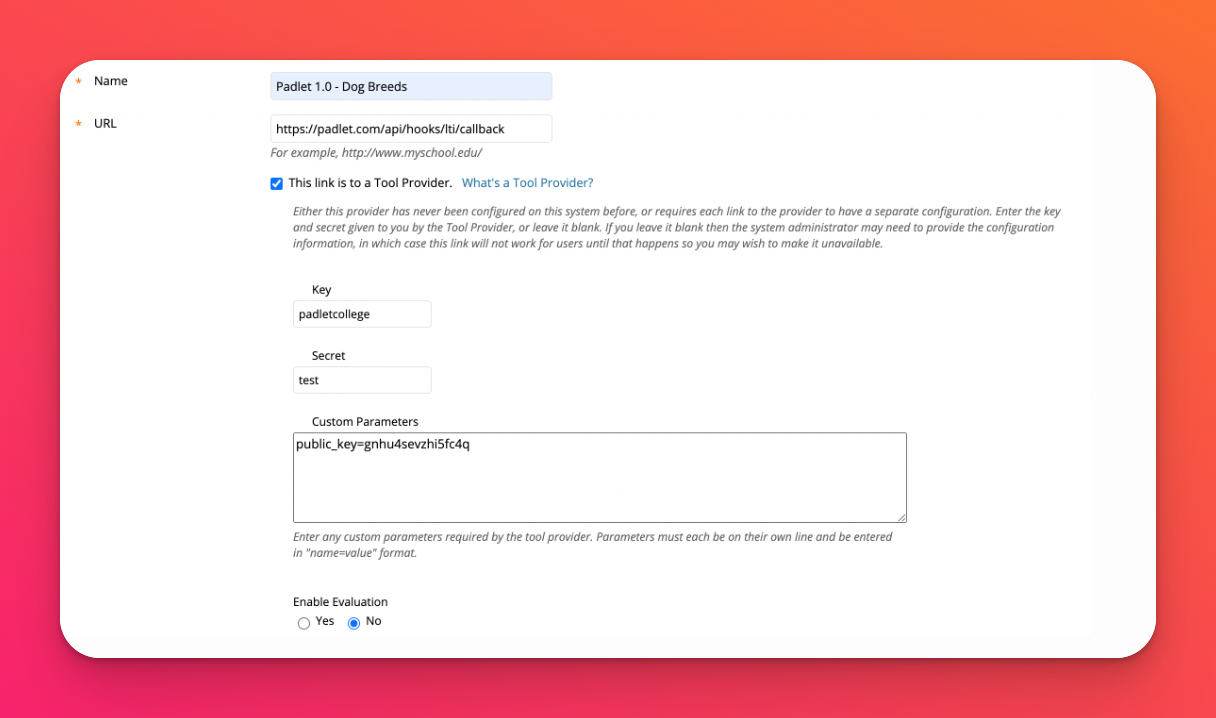
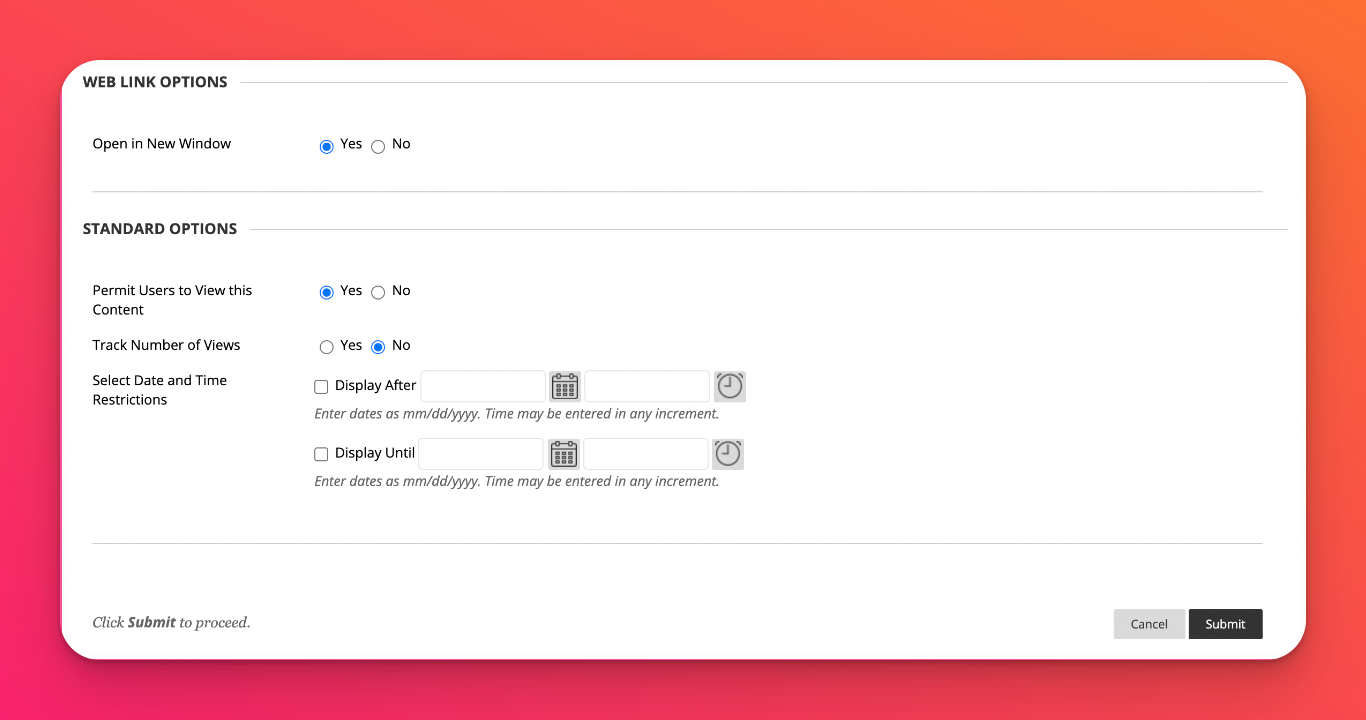
Padlet nuoroda turėtų būti rodoma taip Blackboard lentoje! Jei norite pridėti daugiau padėkliukų skirtingoms užduotims, tiesiog atlikite šiuos veiksmus dar kartą.
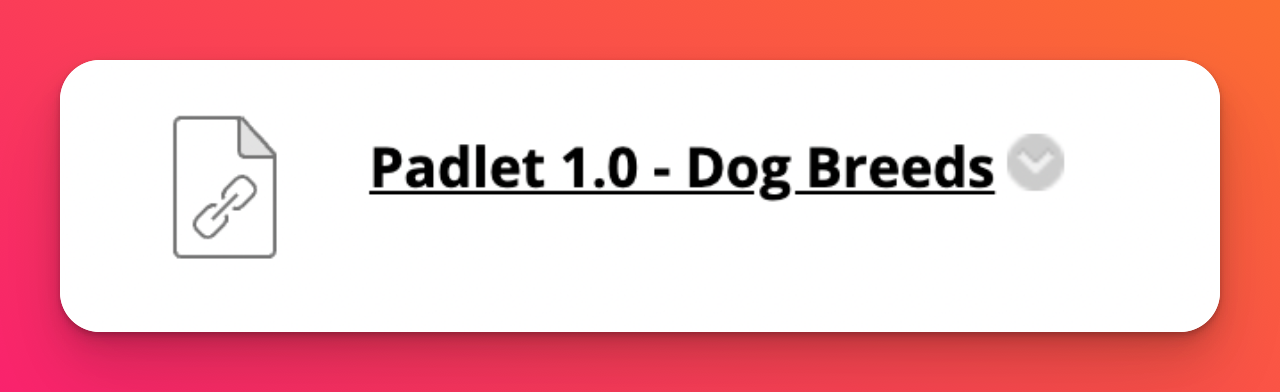
Trikčių šalinimo patarimai
Jei anksčiau bandėte naudoti LTI 1.0 jungtį ir po to atnaujinote "Blackboard" arba pakeitėte "Blackboard" paskyrą ir bandote vėl prisijungti naudodami tą pačią jungtį, galite susidurti su klaida, kuri atrodo maždaug taip:
"Mes suklydome. Susidūrėme su klaida ir dirbame, kad ją ištaisytume. Važiuokite saugiai!".
Taip tikriausiai yra todėl, kad kiekviena "Padlet for Schools" paskyra vienu metu gali prisijungti tik prie vienos LTI 1.0 LMS paskyros. Galbūt norėsite apsvarstyti galimybę naudoti LTI 1.3 "Blackboard", nes mūsų LTI 1.3 integracijoje šio apribojimo nėra. Priešingu atveju susisiekite su mumis, kad iš naujo nustatytumėte savo LTI 1.0 ryšį.

